In de volgende gids wordt uitgelegd hoe u items op Netflix kunt blijven bekijken, zodat ze niet meer op de voorpagina van de site verschijnen.
Zodra je films of tv-programma-afleveringen op Netflix gaat bekijken, worden ze toegevoegd aan de lijst met doorlopende video's die wordt weergegeven op de startpagina van Netflix.
Het belangrijkste idee achter de functie is om shows en films weer te geven die u bent gestart maar nog niet hebt voltooid, zodat u ze kunt blijven bekijken met een klik op de voorpagina. Dit maakt het comfortabeler dan de show of film eerst opnieuw op Netflix te moeten vinden om verder te gaan waar je was gebleven.
Dit werkt meestal, maar helpt je niet als je een programma of film niet leuk vindt en halverwege stopt met kijken. Het gebeurt ook soms dat items niet uit de lijst worden verwijderd, zelfs als je de video tot het einde hebt bekeken.
Verwijder doorgaan met het bekijken van items op Netflix
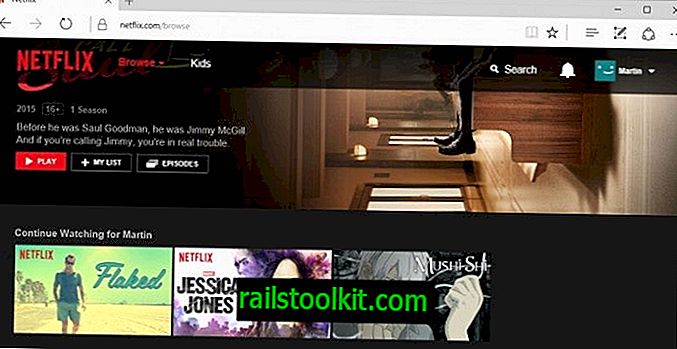
De vermelding zelf biedt geen optie om een programma of film eruit te verwijderen, en hoewel je het volledig kunt bekijken om het te laten verwijderen, is het niet de beste optie om het probleem aan te pakken.
De enige optie die u hoeft te verwijderen om items uit de doorlopende kijklijst op Netflix te verwijderen, is om ze uit uw kijkgeschiedenis te verwijderen.
Beheer de kijkgeschiedenis
Doe het volgende om toegang te krijgen tot de kijkgeschiedenis op Netflix:
- Klik op de actieve profielnaam in de rechterbovenhoek van het scherm en selecteer Account in het menu.
- Blader omlaag naar het gedeelte 'Mijn profiel' op de pagina die wordt geopend en klik daar op de link 'Activiteit bekijken'.
Hiermee wordt de kijkgeschiedenis van het profiel geopend, waarin alle bekeken programma's en films in chronologische volgorde worden weergegeven, beginnend met de meest recente items. De lijst maakt geen onderscheid tussen video's die u van begin tot eind hebt bekeken en video's die u nog niet hebt bekeken.
Als u een programma of film uit de lijst met doorgaan met kijken wilt verwijderen, zoekt u deze eerst op de pagina op. Als u een webbrowser gebruikt en het programma of de film moeilijk kunt vinden, drukt u op Ctrl-F om Zoeken op pagina te openen en gebruikt u de zoekactie om het item te vinden.
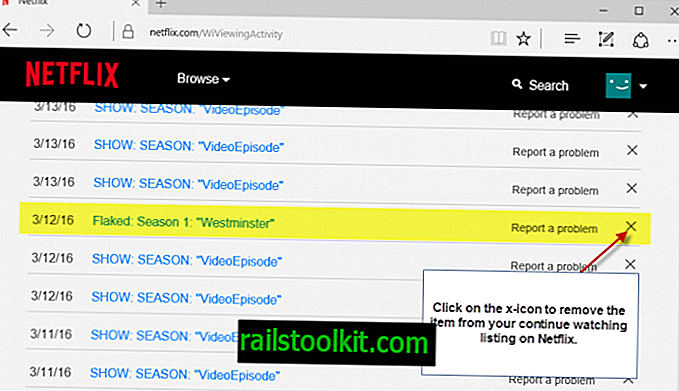
Klik op het x-pictogram naast het item om het uit uw kijkgeschiedenis te verwijderen. Als het item uit meerdere delen bestaat, is dit het geval als het bijvoorbeeld deel uitmaakt van een seizoen, u ontvangt een prompt die u kunt gebruiken om de hele serie uit uw activiteit te verwijderen. Dit is handig als meerdere items worden weergegeven in de lijst met doorlopend kijken of andere gebieden op Netflix.
Opmerking : als u een item uit uw weergavegeschiedenis verwijdert, wordt het uit de geschiedenis verwijderd op alle apparaten die u gebruikt om toegang te krijgen tot Netflix. Dit kan van invloed zijn op aanbevelingen op Netflix. Netflix merkt bovendien op dat het tot 24 uur kan duren om een item uit de kijkactiviteit te verwijderen.
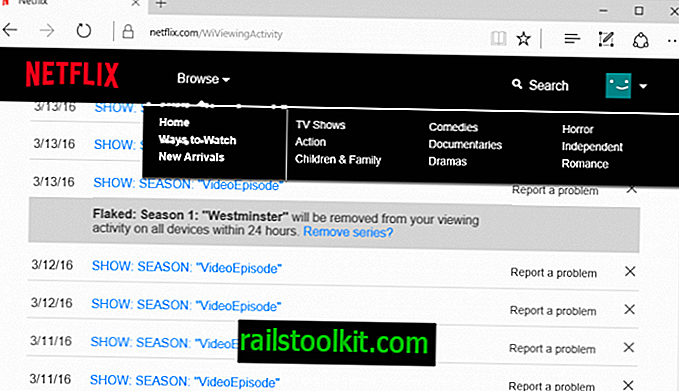
Meestal duurt het minder dan 24 uur om een item uit de kijkgeschiedenis te verwijderen. Wanneer dat gebeurt, wordt het item ook verwijderd uit de lijst met doorgaan met kijken.
Profielen gebruiken
Het is zinvol om profielen op Netflix te gebruiken, vooral als u de service alleen maar ook met anderen gebruikt. Met profielen kunt u de kijkgeschiedenis en dus ook aanbevelingen en suggesties beter scheiden.
Paren willen bijvoorbeeld drie profielen maken, één voor elke individuele gebruiker en één voor hen samen.
U maakt nieuwe profielen met een klik op het gebruikerspictogram in de rechterbovenhoek en de selectie van beheerprofielen in het menu.
Klik op profiel toevoegen om een nieuw profiel toe te voegen en dienovereenkomstig een naam te geven voor eenvoudig onderscheid. Het enige wat overblijft is om ervoor te zorgen dat u het juiste profiel laadt wanneer toegang tot Netflix wordt verkregen.














